|
 Hilfebereich Hilfebereich
Die folgenden Themen dienen einer schnellen Orientierung bei der Arbeit mit der Datenbankoberfläche. Hintergründe zum Datenbankdesign und zu der technischen Realisierung finden Sie in „Datenbankdesign“ bzw. in der „Technischen Dokumentation“.
1.1 Erste Schritte
1.1.1 Menüstruktur
Die Menüstruktur folgt der Devise: so schlicht wie möglich und nötig die wesentlichen Punkte schnell zugänglich zu machen. Von der Startseite „Home“ gelangt man über die „Einführung“ zur Auswahl der Datenbank. Im rechten Bereich befinden sich untergeordnete Themen wie ein Benutzerbereich und eine kurze Anleitung zur Oberfläche.

1.1.2 Home
Das Startfenster gibt einen kurzen Einblick in die Ziele der Datenbank. Der Betreiber der Webseite wird benannt und ein einfaches Beispiel gibt Aufschluss darüber, was man von der Datenbank erwarten kann.
Der Benutzer wird mit drei weiterführenden Links direkt zur Datenbank im Standardmodus geführt. Eine Beispielabfrage bzw. eine Zufallsabfrage liefert eine vordefinierte Suchanfrage und ein schnelles Ergebnis.

1.1.3 Einführung
Für komplexere Suchaufgaben wurde eine kurze Einführung verlinkt, welche die Grundstruktur der Datenbank näher erläutert. Für komplexere Arbeiten im Experten.- bzw. Volltextmodus empfiehlt es sich diesen Abschnitt durchzuarbeiten. Die einzelnen Themen sind durch Hyperlinks zugänglich.
1.1.4 Datenbank
Die Oberflächen sind mit steigender Komplexität wir folgt gegliedert:
Die Standardsuche realisiert eine einfache Abfrage mit nur einem Suchwort und entsprechend vorbelegten Suchkriterien
Die Expertensuche lässt mehrere Suchworte und deren semantische Verknüpfung zu. Eine Vielzahl von Suchoptionen lässt komplexe Abfragen zu.
Die Volltextsuche basiert auf der SQL Syntax mit geringfügigen Abwandlungen. Hiermit lassen sich beliebige Suchabfragen realisieren.
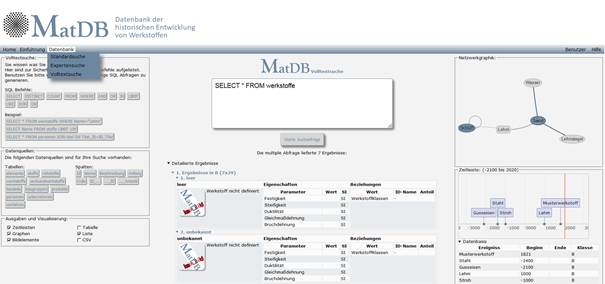
1.1.5 Benutzer
Der Benutzerbereich beinhaltet spezifische Optionen und Platz für Erweiterungen, wie benutzerspezifische Abfragen, Anmeldungen etc.. Die Optionen können perspektivisch realisiert werden.
1.1.6 Hilfe
Der Hilfebereich enthält die vorliegende Anleitung.
1.2 Standardsuche
Der Datenbankbereich ist in drei unterschiedlich komplexe Bereiche unterteilt. Die Standardsuch stellt dabei die einfachste Abfragemethode dar. Die Oberfläche ist wie folgt strukturiert:
Linker Bereich: Alle zur Eingabe benötigten Informationen und Grundeinstellungen werden hier dargestellt. Für die Standardsuche sind keine Optionen definierbar. Somit enthält die linke Spalte eine Kurzanleitung für die schnelle Suche.
Mittlerer Bereich: Dieser ist bei der Standardsuche für die Eingabe und eine detaillierte Ergebnisaufbereitung reserviert. Fehler etc. werden direkt angezeigt.
Rechter Bereich: Enthält Graphikelemente ausgewählter Ergebnisse. Die Inhalte variieren je nach Art und Menge der erzielten Ergebnisse.
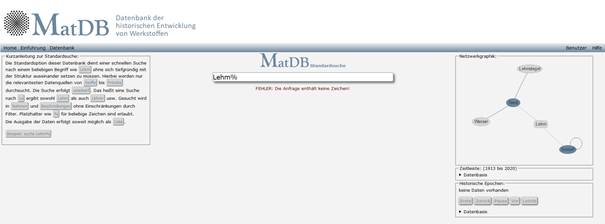
1.2.1 Kurzanleitung
Die Kurzanleitung beinhaltet einen kurzen Überblick zur Struktur der Datenbank und der Abfragemöglichkeiten im Standardmodus. Anhand eines Beispiels wird gezeigt wie mit nur einem unscharf definierten Suchbegriff Ergebnisse erzielt werden können. Die interaktiven Schlagwörter und ein Beispiel können direkt durch Anklicken in das Hauptsuchfeld übernommen werden.
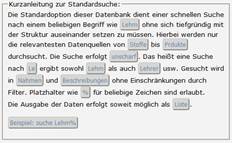
1.2.2 Hauptsuchfeld
Das Hauptsuchfeld besteht aus der Eingabemaske und einer Antwortzeile. Im Falle von Fehlern oder ungültigen Eingaben wird der Benutzer hierüber informiert. Die Angabe kann mit <Enter> abgeschlossen werden. Die Suchanfrage wird daraufhin gestartet. Der optionale Suchbutton übernimmt diese Aufgabe durch Anklicken.

1.2.3 Netzwerkelement
Das Netzwerkelement enthält eine graphische Ausgabe von Beziehungen der selektierten Ergebnisse. Inwieweit Beziehungen überhaupt vorliegen entscheidet die jeweilige Abfrage. Das Element ist interaktiv und kann beispielsweise durch zoomen und verschieben variiert werden. Die Elemente sind verschiebbar. Sie sind durch physikalische Eigenschaften miteinander gekoppelt. Das Element dient vorerst als Platzhalter und ist aktuell als eine mögliche Erweiterungsoption definiert.
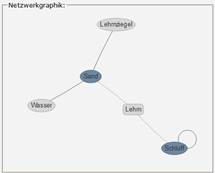 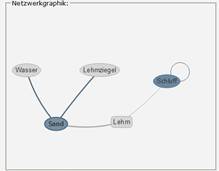
1.2.4 Zeitleistenelement
Das Zeitleistenelement beinhaltet die Namen aller gefundenen Elemente, welche valide Zeitdaten beinhalten. Hierfür werden die allgemeinen Zeitdaten mit „Anfang“ und „Ende“ definiert. Ein Geburtsjahr einer Person ist demnach kein Geburtsjahr sondern ein Anfang. Ein Sterbejahr ein „Ende“. Das Element beinhaltet nur Daten, wenn valide Zeitdaten vorliegen.

Das Element ist zweiteilig aufgebaut. Die graphische Umsetzung erfolgt durch die Darstellung der Namen am entsprechenden Zeitstrahl. Ergebnisse mit Anfang und Ende werden als Bereich dargestellt, ansonsten als Einzelpunktwerte. Der Graphikbereich lässt sich vergrößern und verschieben. Somit lassen sich die Anzeigebereiche benutzerdefinieren. Die Anfangsbedingungen für Zeitstrahlanfang und -Ende werden aus den Minimal.- und Maximalwerten der validen Ergebnisse abgeleitet. Das aktuelle Datum ist durch eine senkrechte rote Linie markiert. Im unteren Bereich befindet sich ein einblendbarer Tabellenbereich, der die zugrunde liegende Datenbasis enthält. Per Anfangsbedingung ist dieser nicht sichtbar.
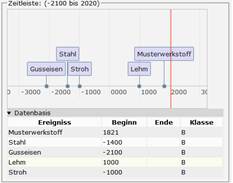
1.2.5 Epochenelement
Das Epochenelement beinhaltet Informationen zur historischen Einordung der Ergebnisse. Es ist mehrdimensional aufgebaut, da je nach Abfrageergebnis eine, keine oder eine Vielzahl von Epochen relevant werden könnten. Die relevante Anzahl von Epochen resultiert wiederum aus den Minimal.- und Maximalwerten von Anfang und Ende der Ergebnisse. Im Falle, dass keine Epochendaten für diesen Bereich vorliegen, wird dies entsprechend dargestellt.
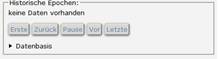
Für den Fall, dass mehr als eine Epoche relevant wird, erfolgt die Darstellung der Inhalte als Animation über die Anzahl relevanter Epochen. Die Inhalte wechseln entsprechend. Mit den dargestellten Bedienelementen lässt sich die Animation stoppen und das gewünschte Ergebnis selektieren. Die zugrunde liegende Datenbasis wird in reduzierter Form als Tabelle dargestellt. Sie lässt sich optional einblenden.
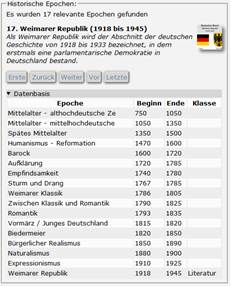
1.3 Expertensuche
Der Datenbankbereich der Expertensuche dient der individuellen Suche, welche Grundkenntnisse der Datenstruktur voraussetzt. Die Oberfläche ist ähnlich wie bei der Standardsuche wie folgt strukturiert:
Linker Bereich: Alle Eingaben und Suchoptionen werden hier definiert. Die Spalte ist systematisch strukturiert und enthält die Einzelelemente:
Suchanfrage: Zur Eingabe und Verknüpfung der Suchbegriffe
Suchumfeld: Zur Eingrenzung der Suchbereiche
Filter: Zur Begrenzung auf numerisch definierbare Bereiche, z.B. einen Zeitraum
Ausgabe: Zur Steuerung der Ergebnisausgabe
Visualisierung: Zur Steuerung der graphischen Darstellung
Mittlerer Bereich: Dieser Bereich ist für die Ergebnisdarstellung reserviert. Er enthält ebenfalls Fehlermeldungen etc. Ein Suchfeld entfällt.
Rechter Bereich: Enthält Graphikelemente ausgewählter Ergebnisse. Die Inhalte variieren je nach Art und Menge der erzielten Ergebnisse.
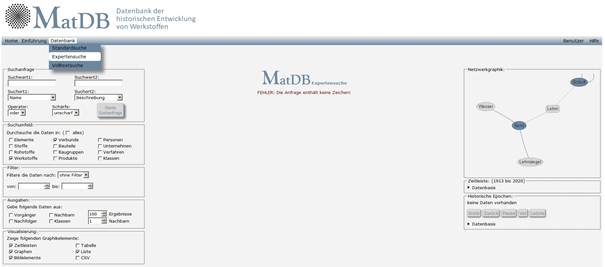
1.3.1 Suchanfrage
Das Element beinhaltet die Eingabefelder für die Anwendung und Verknüpfung der Suchbegriffe in „Suchwert 1“ und „Suchwert 2“. Es sind generell bis zu zwei Begriffe vorgesehen. Sind mehr notwendig, lässt sich dies mit der „Volltextsuche“ realisieren. Für eine erfolgreiche Suchanfrage ist mindestens ein Begriff notwendig. Fehlende Buchstaben lassen sich über den Platzhalter „%“ realisieren.
Für beide Werte lassen sich unabhängig die „Suchorte“ definieren. Das entspricht letztlich dem SpaltenNamen der zugrunde liegenden Datenbanktabelle. Die Orte sind auf wesentliche Anfragen vorselektiert. Darüber hinausgehende Abfragen lassen sich mit der „Volltextsuche“ realisieren.
Der „Operator“ verknüpft beide Suchanfragen miteinander. Die beiden Optionen „UND“ oder „ODER“ sollten hierfür ausreichend sein.
Die „Suchschärfe“ definiert die Eindeutigkeit der Suchbegriffe. Die Option „exakt“ liefert nur Ergebnisse die genau dem Suchwort entspricht.
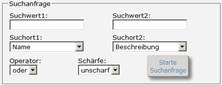
1.3.2 Suchumfeld
Das Suchumfeld definiert in welchen Datenbereich bzw. Datenbanken gesucht werden soll. Die Suche ist auf eine sinnvolle Anzahl von Tabellen beschränkt. Über die Selektion „alles“ lassen sich die Einstellungen auf alle Einzelwerte übertragen.
Die beiden linken Spalten kennzeichnen hierbei die hierarchische Struktur der Objekte vom chemischen Element bis hin zu komplexen Produkten. Die rechte Spalte stellt hierzu parallel Nebenobjekte zur Verfügung, die zusätzliche Informationen enthalten.
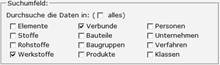
1.3.3 Filter
Das Filterelement lässt die numerische Eingrenzung von Werten auf bestimmte Bereiche zu. In der Grundversion der Datenbank sind hier zeitliche Einschränkungen sinnvoll. Die Eingaben hierzu unterscheiden sich in „Jahr“ bzw. „Datum“. Beide Formate unterscheiden sich, was die Verarbeitbarkeit der Daten vereinfacht.
In der Option „ohne Filter“ erfolgt die Ausgabe von Ergebnissen ohne Berücksichtigung von zeitlichen Aspekten. Die Option „Jahr“ liefert hingegen nur Ausgaben, welche Zeitdaten beinhalten. Sind alle dieser Daten von Interesse kann auf den Inhalt in den Nummernfeldern verzichtet werden.
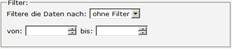
1.3.4 Ausgaben
Das Ausgabefeld dient dem Strukturieren der Suchabfragen. Hier wird letztlich die Entscheidung für den jeweiligen Suchverlauf getroffen, was will ich suchen. Die Basisversion der Datenbank ermöglicht bereits die Abfrage von Beziehungen zu „Vorgängern“, womit eine Hierarchie analysiert werden kann. Die Verschachtelungstiefe lässt sich durch die Anzahl der „Nachbarn“ definieren. In der Grundversion ist diese auf 1 beschränkt. Die Ergebnisanzahl kann mit „Ergebnisse“ beschränkt werden. Hierbei werden nachfolgende Ergebnisse einfach abgeschnitten.
Die Optionen Nachfolger, Klassen und Nachbarn sind in der Basisversion noch nicht implementiert, da sie eine deutlich komplexere Visualisierung erfordern.
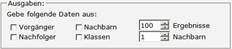
1.3.5 Visualisierung
Die Ausgabe der Daten lässt sich in dem Modul Visualisierung steuern. Der linke Bereich dient den graphischen Elementen, der rechte Bereich den eher textbasierten Ausgaben.
Zeitleisten: Die Option bezieht sich auf die Darstellung globaler Zeitleisten. Unabhängig davon erfolgt die Ergebnisanzeige in einer reduzierten Variante der Zeitleiste im rechten Fensterbereich.
Graphen: Die Option bezieht sich ebenfalls auf die globalen Graphen. Eine reduzierte Variante ist ebenfalls im rechten Fensterbereich vorhanden.
Bildelemente: Hiermit lassen sich Bildelemente ein- und ausschalten, um möglichen Performancekonflikten entgegen zu wirken.
Tabelle: Die Ergebnisausgabe erfolgt in Tabellenform. In dieser Form ist keine Anzeige von Bildern möglich. Beziehungen werden als ID erkenntlich. Eigenschaften als PROP.
Liste: Die Ergebnisausgabe erfolgt in Form von Listen. Bilder, Eigenschaften und Beziehungen werden je nach Verschachtelungstiefe aufgelöst.
CSV: Die Option CSV zur Erzeugung entsprechenden Dateien ist in der Basisversion nicht implementiert.
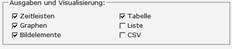
1.4 Volltextsuche
Die Volltextsuche unterscheidet sich grundsätzlich bei der Eingabe und Behandlung der Datenbankanfragen. Basis hierfür ist SQL als der Quasi- Standard von Datenbankensprachen.
Linker Bereich: Der Bereich dient als kleine Hilfe und beinhalt häufig benötigte interaktive Sprachelemente. Hierbei wird in Suchelemente und Datenquellen unterschieden. Letztere erleichtern die Zusammenstellung eigener Suchabfragen.
Mittlerer Bereich: Dieser Bereich ist für die Ergebnisdarstellung reserviert. Er beinhaltet ein deutlich größeres Suchfeld welches auch mehrzeilige Abfragen zulässt. Die Abfrage wird mit einem Suchbutton aktiviert. Eine Abfrage mit <Enter> ist aufgrund des mehrzeiligen Aufbaus nicht möglich. Fehlermeldungen erfolgen unterhalb des Suchfeldes.
Rechter Bereich: Enthält Graphikelemente ausgewählter Ergebnisse. Die Inhalte variieren je nach Art und Menge der erzielten Ergebnisse.
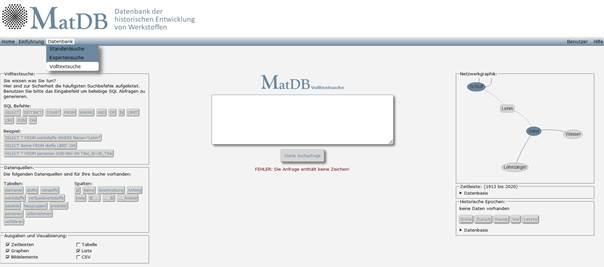
1.4.1 Kurzeinführung Volltextsuche
Das Modul enthält häufig benötigte interaktive Elemente mit denen Suchanfragen durch einfaches Klicken zusammengestellt werden können. Drei Beispiele können direkt übernommen und abgewandelt werden.
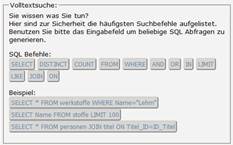
1.4.2 Kurzeinführung Datenquellen
Das Modul Datenquellen enthält Elemente zur Definition des Suchumfeldes. Tabellennamen sind auf der rechten Seite dabei durch ihre konsequente Kleinschreibung gekennzeichnet. Spaltennamen durch ihre reguläre Schreibweise und Befehle durch ihre einheitliche Schreibweise in Großbuchstaben.
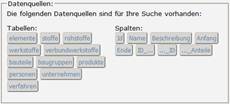
1.4.3 Ausgaben und Visualisierung
Die Ausgabe der Daten lässt sich in dem Modul Visualisierung steuern. Das Modul ist identisch mit dem Visualisierungsmodul der „Expertensuche“. Der linke Bereich dient den graphischen Elementen, der rechte Bereich den eher textbasierten Ausgaben.
Zeitleisten: Die Option bezieht sich auf die Darstellung globaler Zeitleisten. Unabhängig davon erfolgt die Ergebnisanzeige in einer reduzierten Variante der Zeitleiste im rechten Fensterbereich.
Graphen: Die Option bezieht sich ebenfalls auf die globalen Graphen. Eine reduzierte Variante ist ebenfalls im rechten Fensterbereich vorhanden.
Bildelemente: Hiermit lassen sich Bildelemente ein- und ausschalten, um möglichen Performancekonflikten entgegen zu wirken.
Tabelle: Die Ergebnisausgabe erfolgt in Tabellenform. In dieser Form ist keine Anzeige von Bildern möglich. Beziehungen werden als ID erkenntlich. Eigenschaften als PROP.
Liste: Die Ergebnisausgabe erfolgt in Form einer strukturierten Ausgabe. Bilder, Eigenschaften und Beziehungen werden je nach Verschachtelungstiefe aufgelöst.
CSV: Die Option CSV dient zur Erzeugung und zum Export von Textdateien. Die Option ist in der Basisversion nicht implementiert.
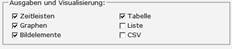
1.4.4 Hauptsuchfeld
Im Hauptsuchfeld erfolgt die Zusammenstellung der Suchanfragen. Beliebige Modifikationen oder die Übernahme von Textbausteinen ist möglich. Die Suchanfrage bleibt auch nach einer Suche erhalten, so sind Fehlversuche schnell behoben. Mehrzeilige und geschachtelte Anfragen sind erlaubt.
Die Anfragen können nur durch Aktivierung des Buttons „Starte Suchanfrage“ gestartet werden.
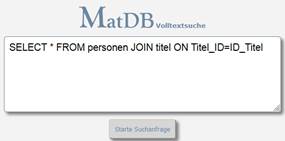
1.4.5 Fehlermeldungen
Falsche Eingaben oder nicht erlaubte Eingaben werden im Volltextmodus spezieller behandelt. Hierbei erfolgt serverseitig eine detaillierte Vorprüfung des übergebenen Suchbefehls. Sollte dieser nicht erlaubte Werte oder Fehler enthalten, wird eine entsprechende Meldung mit einem Korrekturvorschlag ausgegeben.
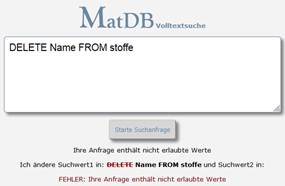
In ähnlicher Weise trifft dies auch auf Leeranfragen zu. Die Fehlermeldungen sind in der Regel selbsterklärend.

Reine textbasierte Abfragen wie in der Standardsuche sind in diesem Modus nicht möglich. Sollte keine SQL-gerechte Sprache verwendet werden, wird kein Ergebnis möglich sein.

1.5 Ausgabefelder
Die Ausgabefelder der HEW Datenbank sind der zentrale Bereich. Aufgrund der Komplexität der möglichen Darstellungsformen wurde dieser Bereich besonders strukturiert. Hierfür werden aufklappbare Elemente genutzt um die Visualisierung der Daten an die eigenen Bedürfnisse bestmöglich anzupassen.
Die Hauptstruktur unterteilt sich wie folgt:
Detaillierte Ergebnisse: In diesem Bereich erfolgt die Ausgabe aller gefundenen Einträge entsprechend ihrer Abfragestruktur.
Globale Ergebnisse: Hier erfolgt die Darstellung von Ergebnissen zusammenfassender.
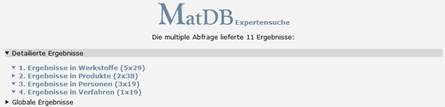
Die Bereiche lassen sich durch Aufklappelemente (vorangestellte Dreiecke) aus- bzw. einblenden, was besonders bei umfangreichen Anfragen wichtig ist.
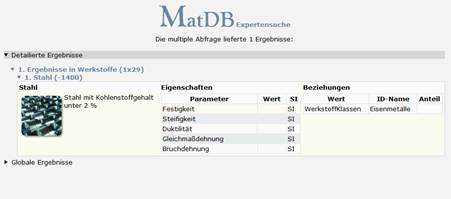
1.5.1 Detaillierte Ergebnisse
Der Bereich beinhaltet die direkten Ergebnisse entsprechend der Suchanfrage. Im nachfolgenden Beispiel wurde nach „Stahl“ und „Eisen“ gesucht, was zwei Ergebnisse in der Kategorie „Werkstoffe“ erzeugte. Die Ergebnisse sollten als „Liste“ und als „Tabelle“ dargestellt werden.
Die Ergebnisse wurden zuerst der Kategorie „Werkstoffe“ strukturiert zugeordnet. Der Zusatz (2x29) in der Überschrift hierzu gibt an, dass es sich um 2 Ergebnisse mit jeweils 29 gefundenen Parametern handelt.
Die beiden Ergebnisse „Stahl“ und „Eisen“ werden jeweils als Substruktur angeordnet. Somit ist es möglich diese beliebig zu selektieren. Bei den beiden Zusätzen (-1400) und (-2100) handelt es sich um Zeitdaten. In diesem Fall den Zeitpunkten der Erfindung des jeweiligen Werkstoffes.
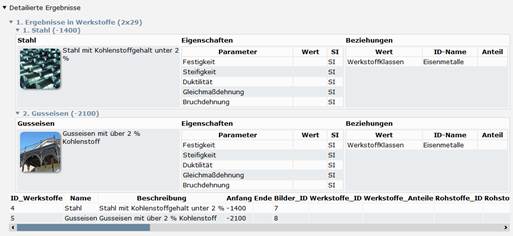
1.5.1.1 Kategorie-übergreifende Darstellung
Liefert die Suchanfrage Ergebnisse die mehreren Kategorien zugewiesen werden muss, werden diese durch eine entsprechende Substruktur abgebildet. Im Beispiel liefert die Anfrage nach „Lehm“ Ergebnisse für „Lehm“ als „Rohstoff“ und als „Werkstoff“. Die unscharfe Suche lieferte außerdem den Begriff „Strohlehm“ in „Verbundwerkstoffe“ und „Lehmziegel“. Es handelt sich demnach um vier Kategorien mit jeweils einem Ergebnis. Im Beispiel wird nur die Listenansicht ausgegeben.
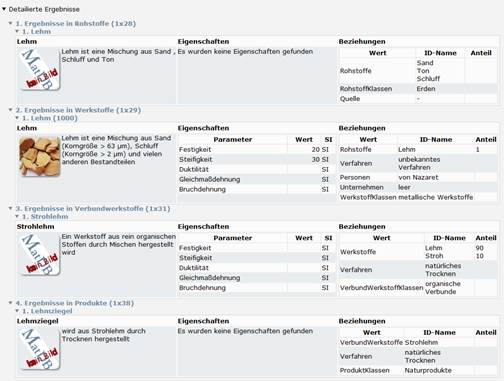
1.5.1.2 Reduktion der Anzeige
Die Methode der strukturierten Ausgabe hat den Vorteil, dass sich die Daten recht leicht selektieren- und die Ergebnisdarstellung reduzieren lassen. Im Beispiel interessierten nur die Daten die wirklich als Werkstoff relevant waren.

1.5.2 Listendarstellung
Die Ergebnisliste liefert detaillierte Informationen zum jeweiligen Sucheintrag. Im Gegensatz zur Tabelle werden die gefundenen Parameter entsprechend aufbereitet. Bilddaten werden hierfür aufgelöst und über die entsprechenden Verknüpfungen mit dargestellt. Fehlende Bilder werden ersetzt. Eigenschaften werden derart behandelt, dass nur wirklich für diese Kategorie definierte Eigenschaften auch angezeigt werden. Insofern diese für das Ergebnis leer sind, bleiben die entsprechenden Felder leer. Beziehungen zu anderen Objekten werden durch deren Namen und Anteile aufgelöst. Hierbei sind auch Mehrfachnennungen je Parameter möglich.
Ein Listenergebnis wird als dreiteilige Tabelle dargestellt. Insofern Zeitdaten vorhanden sind, werden diese in der Überschrift zum Ergebnis erkenntlich. Die linke Spalte enthält Bild, allgemeine Information und Beschreibung- falls vorhanden. Die mittlere Spalte ist den Eigenschaften vorbehalten. Insofern Eigenschaften definiert wurden, werden diese angezeigt. Die rechte Spalte beinhaltet Beziehungen zu anderen Datenbankeinträgen.
Das Beispiel zeigt eine Abfrage nach „Luft“ in „Stoffe“ und „Stahl“ in „Werkstoffe“.
Luft liefert eine entsprechende Beschreibung. Ein Bild und Eigenschaften sind nicht vorhanden. Es sind drei Beziehungen definiert. Eine globale Quellenangabe, eine Stoffklasse die leider keinen Eintrag enthält und eine multiple Beziehung zu „Elemente“. Diese stellen Vorgänger des Stoffes dar. Luft besteht demnach aus Stickstoff, Sauerstoff und Argon mit den entsprechenden Anteilen.
Stahl liefert ein Bild, eine kurze Beschreibung und einige Eigenschaften, die zwar definiert sind, allerdings keine Werte beinhalten. Als Einheit wird SI vorgeschlagen. Beziehungen sind nur zur Kategorie „Werkstoffklassen“ definiert. Hierin wurde der Name der Klasse mit „Eisenmetalle“ gefunden.
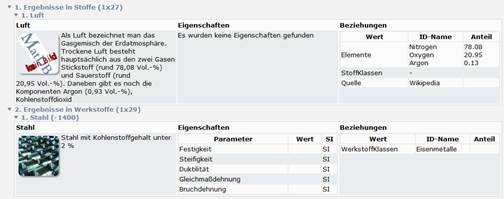
1.5.3 Tabellendarstellung
Die Tabellenansicht unterscheidet sich von der Listenansicht dadurch, dass die Daten nicht weiter aufbereitet sind und Sie direkten Zugang zu den Ergebnissen erlangen.
Das Beispiel zeigt das Ergebnis einer einfachen Volltext Suchabfrage in „Werkstoffe“ bei dem das Ergebnis „Lehm“ ausgeschlossen wurde. Es handelt sich um eine Tabelle, die aufgrund ihrer Breite durch ein entsprechendes Slider Element ergänzt wurde, um alle Daten zugänglich zu machen. Die Daten sind selektierbar und können in der Form auch in Excel o.ä. weiter verarbeitet werden.

Im Beispiel erkennt man die „ID_Werkstoffe“ die das Ergebnis eindeutig zuordnet. Im Gegensatz hierzu stelle -…_ID, also beispielsweise Bilder_ID eine Referenz zur ID_Bilder einer anderen Tabelle her. Über diese Syntax erschließt sich die Datenbankstruktur recht einfach. „Werkstoffe_ID“ ist demzufolge im Gegensatz zu „ID_Werkstoffe“ eine Referenz auf die eigene Tabelle. In dieser Form lassen sich die Beziehungen zu beliebigen Vorgängern definieren. Für den Werkstoff „Stroh“ wurde demnach ein Rohstoff mit der ID 3 und einem Anteil von 10% definiert, sowie ein Stoff mit der ID 3 und einem Anteil von 90%

Das Element PROP_ markiert sonstige Eigenschaften welche in der Listenansicht entsprechend aufgelöst werden.

1.5.4 globale Ausgaben
Globale Ausgaben fassen die Detailergebnisse zusammen. Hierfür verwendet das Datenbanksystem interne Kollektoren, die Beispielsweise die Zeitdaten aller Ergebnisse beinhalten. Anhand dieser können dann globale Ausgaben definiert werden. In der Basisversion wurde dies am Beispiel des Zeitstrahles realisiert. Der globale Zeitstrahl ist dabei deutlich komplexer aufgebaut. Die globalen Ergebnisse lassen sich durch die Strukturierung leicht von den Details durch entsprechende Selektion separieren.
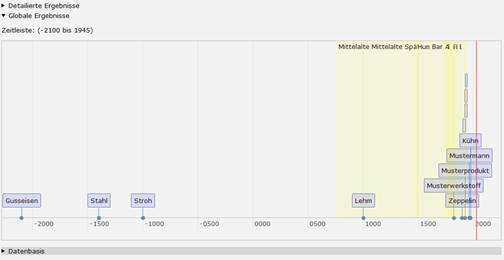
1.6 Graphikausgaben
1.6.1 Globale Zeitleisten
Globale Zeitleisten unterscheiden sich von den reduzierten Zeitleisten durch ihren Informationsinhalt. Mit Hilfe der globalen Kollektoren werden vorhandene Zeitdaten gesammelt und im interessanten Zeitbereich dargestellt. Dabei werden die Daten entsprechend ihrer Herkunft klassifiziert und können entsprechend auch unterschieden werden. Daten mit nur einem Zeitwert sind punktuelle Angaben und werden durch eine direkte Verbindung der Zeitachse gekennzeichnet. Bereichsdaten enthalten Anfang und Ende und werden durch ein entsprechend breites Feld definiert. Eine zeitliche Überlagerung führt zu einer Stapelung der Daten.
Anhand der Kollektordaten werden relevante Zeiträume mit Min- und Maxwerten definiert, anhand derer Abfragen in Datenbanken „Epochen“ und „Ereignisse“ durchgeführt werden. Hieraus ergeben sich zusätzliche Einträge, die farblich hervorgehoben werden. Die Epochen und Ergebnisdaten werden als separate Klasse der Datenbasis hinzugefügt.
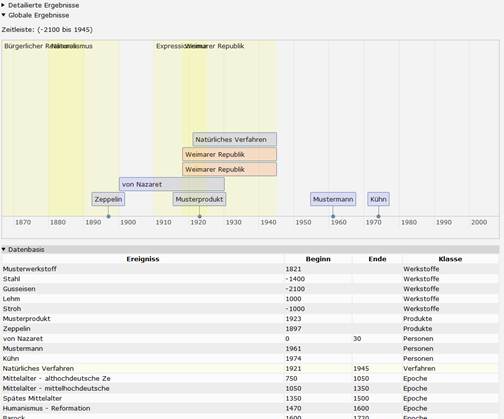
1.6.2 Reduzierte Zeitleisten
Reduzierte Zeitleisten unterscheiden sich von den globalen Zeitleisten dahingehend, dass sie nur die reinen Kollektordaten beinhalten. Aus Gründen der Performanz und Visualisierung wird darauf verzichtet.
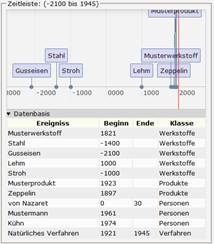
1.6.3 Reduzierte Netzwerkgraphen
In der Basisversion der vorliegenden Datenbank war eine Darstellung von Beziehungsgraphen nur als Platzhalter gefordert. Unabhängig davon konnte das Visualisierungsmodul bereits integriert und alles Nötige hierfür vorbereitet werden. Die finale Datenanbindung und Interaktion erfordert allerdings noch eine gesonderte Betrachtung.
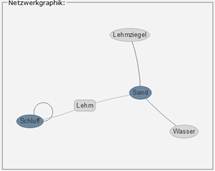
|
